dlink怎么设置dns
发布时间:2016-12-02 07:19
相关话题
dlink中怎么设置dns?小编整理了相关资料,供大家参考。
下面是dlink设置dns的具体步骤:
1.在浏览器地址栏中输入192.168.0.1,回车;
2.弹出输入用户名和密码的对话框,输入你的登陆用户名和密码(一般都在路由器的背面),点击回车;
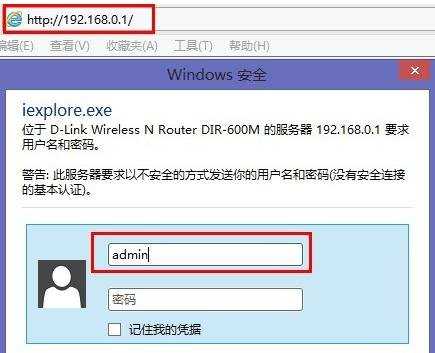
3.进入路由器设置界面,
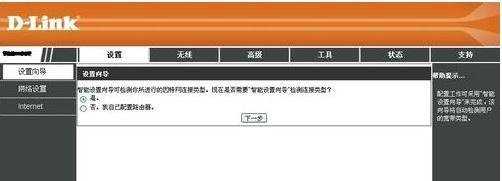
4.点击“设置向导”,在右边出现的界面,点击下一步;
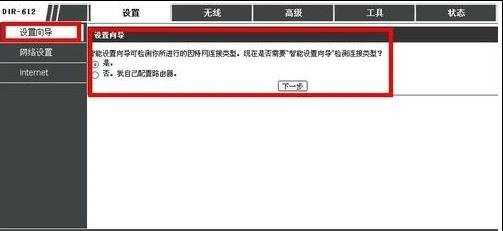
5.自动检测因特网端口类型;
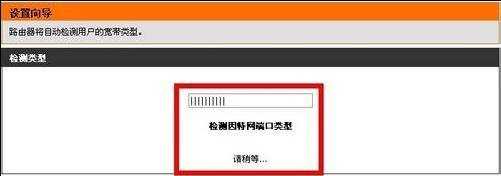
6.点击下一步,在此处可以设置DNS。
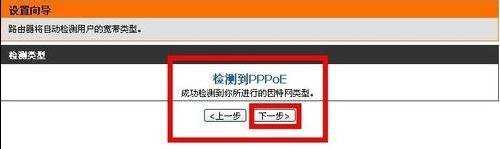
7.在这个界面,可以看到IP地址,子网掩码,默认网关,DNS服务器,在此处设置DNS即可。
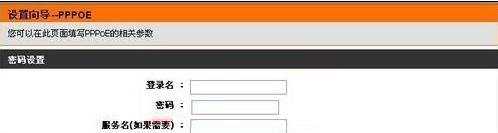
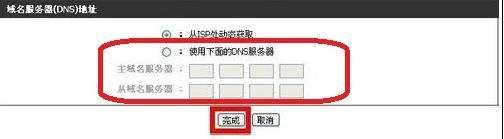
以上内容来源互联网,希望对您有所帮助。

dlink怎么设置dns的评论条评论